'>
ونڈوز 10 میں اپ گریڈ کرنے کے بعد (یا ونڈوز اپ ڈیٹ کرنے کے بعد) ، اب آپ اپنے ہیڈ فون کے ذریعہ کوئی آواز نہیں سن سکتے ہیں۔ کتنا مایوس کن! لیکن فکر نہ کرو۔ اس اشاعت سے موسیقی (اور صوتی اثرات) کو آپ کے کانوں پر جلدی اور آسانی سے واپس لانے میں مدد ملے گی۔
ونڈوز 10 پر ہیڈ فون کی دشواریوں کے لئے 7 اصلاحات
یہاں 7 اصلاحات ہیں جو بہت سارے لوگوں کے لئے کارآمد ثابت ہوئی ہیں۔ آپ کو ان سب کو آزمانے کی ضرورت نہیں ہوگی۔ صرف اس وقت تک فہرست میں کام کریں جب تک کہ آپ کو کوئی ایسا کام نہ مل سکے جو آپ کے لئے کام کرتا ہو۔
درست کریں 1: ہیڈ فون پلگ ان کریں اور اپنے کمپیوٹر کو دوبارہ اسٹارٹ کریں
درست کریں 2: اپنے پلے بیک آلہ کو فعال کریں
درست کریں 3: ڈیفالٹ ڈیوائس کے طور پر ہیڈ فون سیٹ کریں
4 درست کریں: اپنے آڈیو ڈرائیور کو اپ ڈیٹ کرنا
5 درست کریں: ریئلٹیک ایچ ڈی آڈیو ڈرائیور میں ترتیبات کو تبدیل کریں
درست کریں 6: IDT آڈیو آلہ ان انسٹال کریں
7 درست کریں: ChromeOS پر سوئچ کریں
درست کریں 1: ہیڈ فون پلگ ان کریں اور اپنے کمپیوٹر کو دوبارہ اسٹارٹ کریں
جیسا کہ یہ طے ہوتا ہے آسان ہے ، اس سے بہت سارے لوگوں کی مدد ہوئی۔ صرف دو مراحل کی ضرورت ہے:
1) اپنے ہیڈ فون کو کمپیوٹر میں پلگ کریں۔
2) دوبارہ شروع کریں اپنے کمپیوٹر اور چیک کریں کہ آیا آپ کا ہیڈ فون کام کرتا ہے۔
اگر آپ کا ہیڈ فون دوبارہ پٹری پر نہیں آتا ہے تو ، ذیل میں اگلی درست کرنے کی کوشش کریں۔
درست کریں 2: اپنے پلے بیک آلہ کو فعال کریں
آپ کو یہ چیک کرنا چاہئے کہ آپ کا ہیڈ فون (بطور پلے بیک ڈیوائس) آپریٹنگ سسٹم کے ذریعہ غیر فعال ہے یا نہیں۔ اگر یہ ہے تو ، مندرجہ ذیل طریقہ کار کا استعمال کرکے اسے قابل بنائیں:
1) یقینی بنائیں کہ آپ کا ہیڈ فون آپ کے کمپیوٹر سے منسلک ہے۔
2) اسپیکر آئیکن پر دائیں کلک کریں  اپنے ٹاسک بار کے نوٹیفیکیشن ایریا میں۔ پھر کلک کریں آوازیں .
اپنے ٹاسک بار کے نوٹیفیکیشن ایریا میں۔ پھر کلک کریں آوازیں .
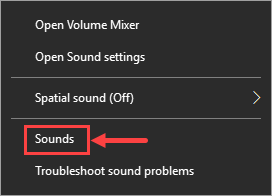
3) پر پلے بیک ٹیب ، اگر آپ اپنے ہیڈ فون کو درج نہیں دیکھ سکتے ہیں تو ، خالی جگہ پر دائیں کلک کریں اور منتخب کریں غیر فعال آلات دکھائیں . تب آپ کا آلہ دکھائے گا۔
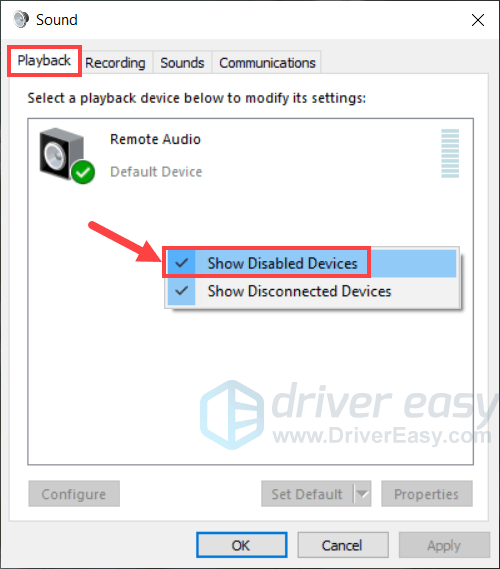
4) اپنے ہیڈ فون پر دائیں کلک کریں اور منتخب کریں فعال .
5) کلک کریں ٹھیک ہے تبدیلیوں کو بچانے کے لئے.
ایک بار مکمل ہونے پر ، یہ دیکھنے کے ل. چیک کریں کہ آیا آپ کے ہیڈ فون کی پریشانی دور ہوتی ہے؟ اگر یہ اب بھی باقی ہے تو ، براہ کرم 3 ٹھیک کریں۔
درست کریں 3: اپنے ہیڈ فون کو بطور ڈیفالٹ آلہ مقرر کریں
اگر آپ کا ہیڈ فون پہلے سے طے شدہ پلے بیک آلہ کے طور پر سیٹ نہیں کیا گیا ہے تو ، ونڈوز شاید اس کے ذریعہ کوئی آواز نہیں بجائے گی۔اس مسئلے کو حل کرنے کے لئے ، درج ذیل اقدامات کریں:
1)اپنے کی بورڈ پر ، دبائیں ونڈوز لوگو چابی اور ایکس عین اسی وقت پر.
2) منتخب کریں کنٹرول پینل پاپ اپ مینو سے
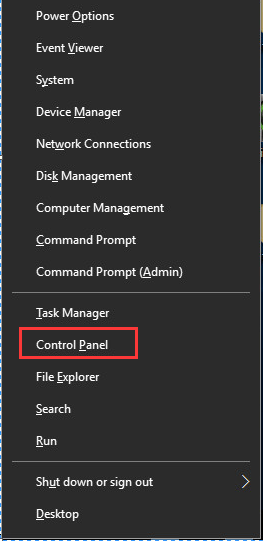
3) اپنے خیال کو زمرہ میں تبدیل کریں اور کلک کریں ہارڈ ویئر اور آواز.
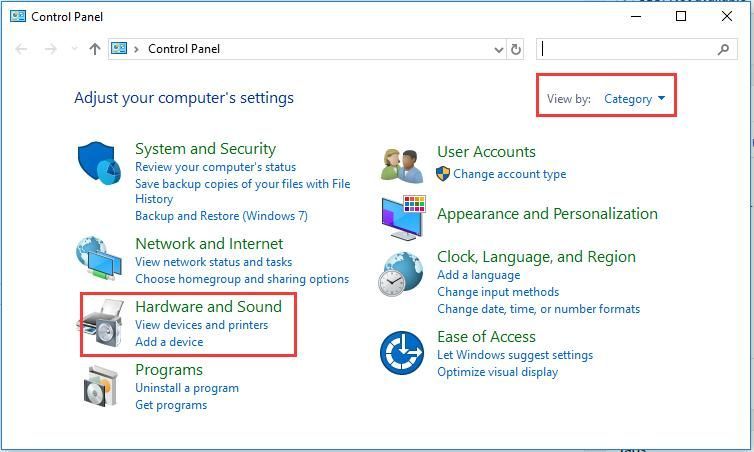
4) کلک کریں آواز .
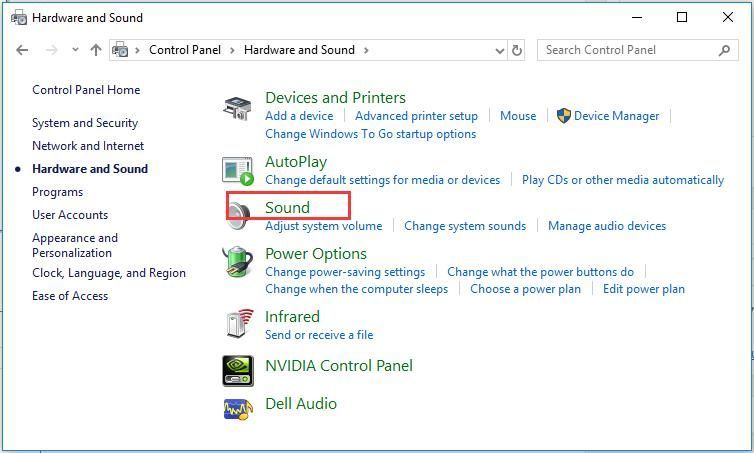
5) پر پلے بیک ٹیب ، منتخب کریں ہیڈ فون اور کلک کریں پہلے سے طے شدہ .
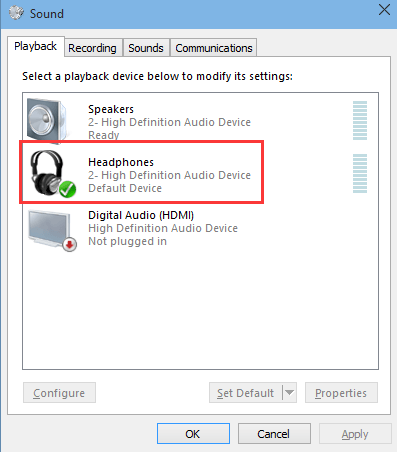
نوٹ : آپ دیکھ سکتے ہیںصرف 'ہیڈ فون' کی بجائے 'اسپیکر / ہیڈ فون'۔ اگر ایسی بات ہے تو ، منتخب کریں اسپیکر / ہیڈ فون اور کلک کریں پہلے سے طے شدہ .
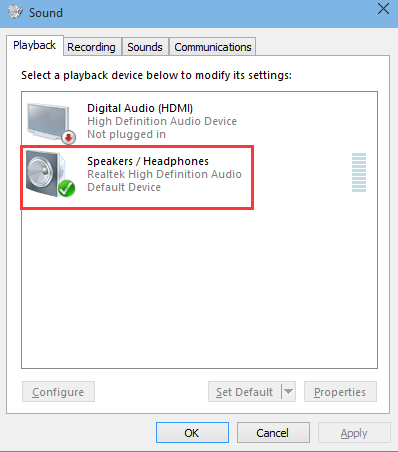
5) پر کلک کریں ٹھیک ہے بٹن
پھر بھی کوئی قسمت نہیں ملتی؟ گھبرائیں نہیں ، آئیں اگلے ٹھیک ہونے پر چھرا لیتے ہیں۔
4 درست کریں: اپنے آڈیو ڈرائیور کو اپ ڈیٹ کریں
اگر آپ کے آڈیو ڈرائیور میں کوئی مسئلہ ہو تو آپ کے ہیڈ فون بھی کام کرنا چھوڑ سکتے ہیں۔ اگر آپ کو معلوم ہے کہ آپ اپنے ڈرائیور کو دستی طور پر اپ ڈیٹ کرسکتے ہیں ، لیکن یہ عمل کافی وقت طلب اور غلطی کا شکار ہوسکتا ہے۔ متبادل کے طور پر ، آپ پر بھروسہ کرسکتے ہیں آسان ڈرائیور - ڈرائیور کو اپ ڈیٹ کرنے کا ایک طاقتور آلہ .
ڈرائیور ایزی آپ کے سسٹم کو خود بخود پہچان لے گا اور اس کے لئے درست ڈرائیور تلاش کرے گا۔ آپ کو بالکل یہ جاننے کی ضرورت نہیں ہے کہ آپ کا کمپیوٹر کون سا سسٹم چل رہا ہے ، آپ کو غلط ڈرائیور ڈاؤن لوڈ اور انسٹال کرنے کا خطرہ مول لینے کی ضرورت نہیں ہے ، اور انسٹال کرتے وقت آپ کو غلطی کرنے کی فکر کرنے کی ضرورت نہیں ہے۔ ڈرائیور ایزی ہر چیز کا خیال رکھتا ہے۔
آپ ڈرائیور ایزی کے مفت اور پرو دونوں ورژن کے ساتھ اپنے ڈرائیوروں کو خود بخود اپ ڈیٹ کرسکتے ہیں۔ لیکن کے ساتھ پرو ورژن اس میں صرف دو کلکس لگتے ہیں:
1) ڈاؤن لوڈ کریں اور ڈرائیور ایزی انسٹال کریں۔
2) آسان ڈرائیور چلائیں اور پر کلک کریں جائزہ لینا بٹن اس کے بعد ڈرائیور ایزی آپ کے کمپیوٹر کو اسکین کرے گا اور کسی بھی مشکل ڈرائیور کا پتہ لگائے گا۔
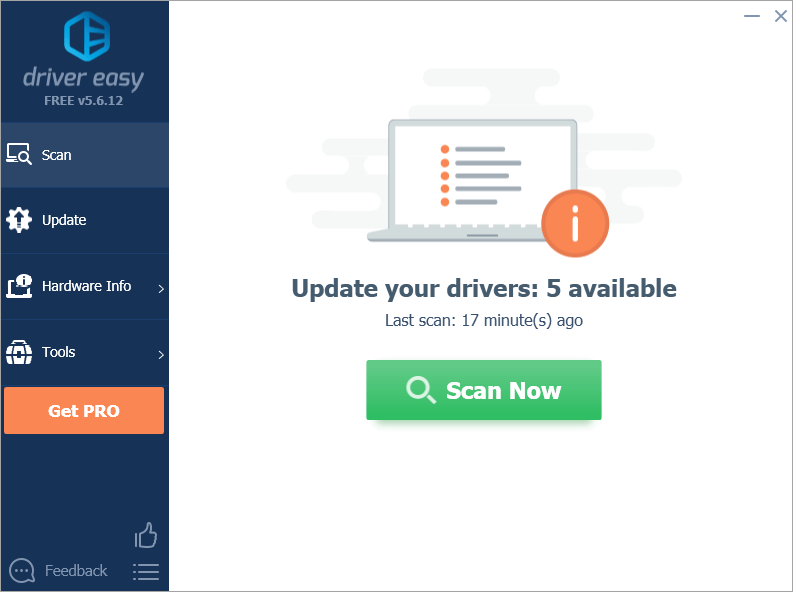
3)کلک کریں تمام تجدید کریں آپ کے سسٹم میں موجود تمام ڈرائیوروں کے صحیح ورژن خود بخود ڈاؤن لوڈ اور انسٹال کرنے کے لئے جو گمشدہ یا پرانے ہیں۔ (یا آپ ہر ڈرائیور کے ساتھ والے اپ ڈیٹ بٹن پر کلک کرکے ایک وقت میں اپنے ڈرائیوروں کو اپ ڈیٹ کرسکتے ہیں۔)
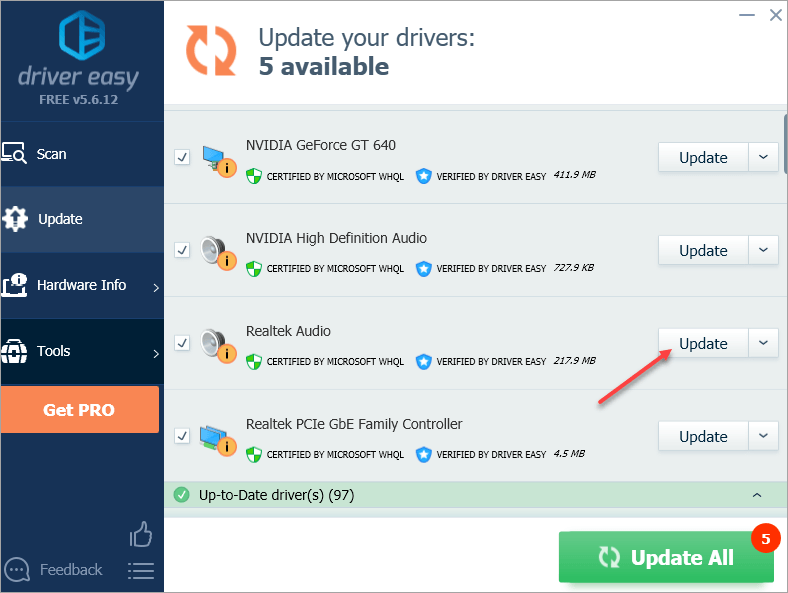
نوٹ: اگر آپ چاہیں تو یہ مفت میں کرسکتے ہیں ، لیکن یہ جزوی طور پر دستی ہے۔
اگر آپ کو استعمال کرنے میں کوئی پریشانی ہو آسان ڈرائیور اپنے ڈرائیور کو اپ ڈیٹ کرنے کے لئے ، براہ کرم ہمیں ای میل کرنے کے لئے آزاد محسوس کریں support@drivereasy.com . ہم ہمیشہ مدد کے لئے حاضر ہیں۔یہ دیکھنے کے ل Check چیک کریں کہ کیا آپ کو ہیڈ فون کام کرنے کا مسئلہ جاری رہتا ہے؟ اگر آپ کرتے ہیں تو ، فکس 5 پر جائیں۔
5 درست کریں: ریئلٹیک ایچ ڈی آڈیو منیجر میں ترتیبات کو تبدیل کریں
ایک اور امکان یہ بھی ہے کہ ریئلٹیک ایچ ڈی آڈیو منیجر آپ کے ہیڈ فون کے ذریعے آواز بجانے کے لئے صحیح طریقے سے تشکیل شدہ نہیں ہے۔ ترتیبات کو تبدیل کرنے سے مسئلہ حل ہوسکتا ہے.
نوٹ: یہ فکس صرف اس وقت کام کرتا ہے جب آپ نے ریئلٹیک ایچ ڈی آڈیو منیجر انسٹال کیا ہو ، جو ریئلٹیک آڈیو ڈرائیوروں کے ساتھ آتا ہے۔1) اوپنئلٹیک ایچ ڈی آڈیو منیجر۔
2) اوپری دائیں کونے میں فولڈر کے چھوٹے آئکن پر کلک کریں۔
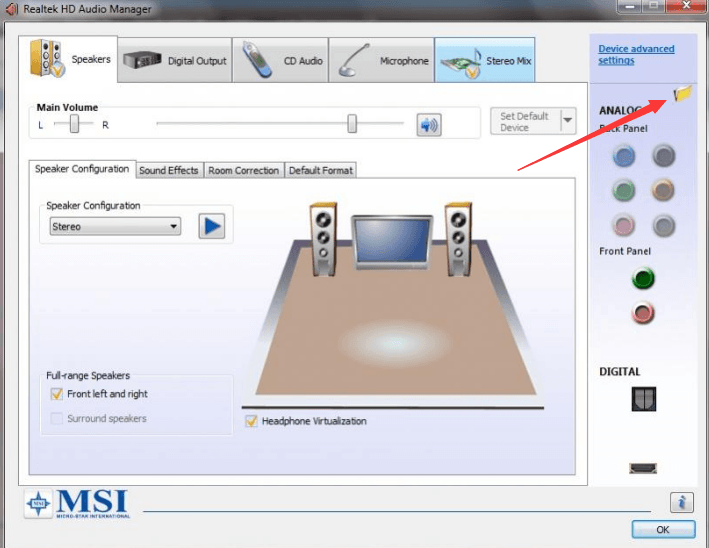
3) چیک کریں فرنٹ پینل جیک کا پتہ لگانے کو غیر فعال کریں .
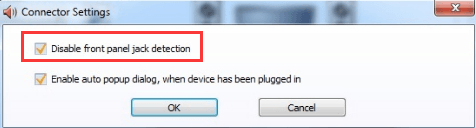
4) کلک کریں ٹھیک ہے .
اگر یہ طے مدد نہیں کرتا ہے تو ، اگلے مرحلے میں آگے بڑھیں۔
درست کریں 6: IDT آڈیو آلہ ان انسٹال کریں
نوٹ: یہ درستگی صرف اس صورت میں کام کرتی ہے اگر آپ نے IDT آڈیو آلہ انسٹال کیا ہو۔1) اپنے کی بورڈ پر ، دبائیں ونڈوز لوگو کی اور ایکس عین اسی وقت پر.
2) منتخب کریں کنٹرول پینل پاپ اپ مینو سے
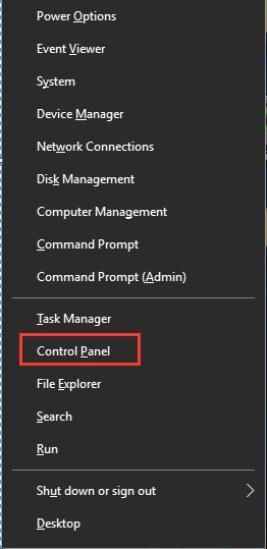
3) اپنے قول کو تبدیل کریں بڑے شبیہیں اور کلک کریں پروگرام اور خصوصیات .
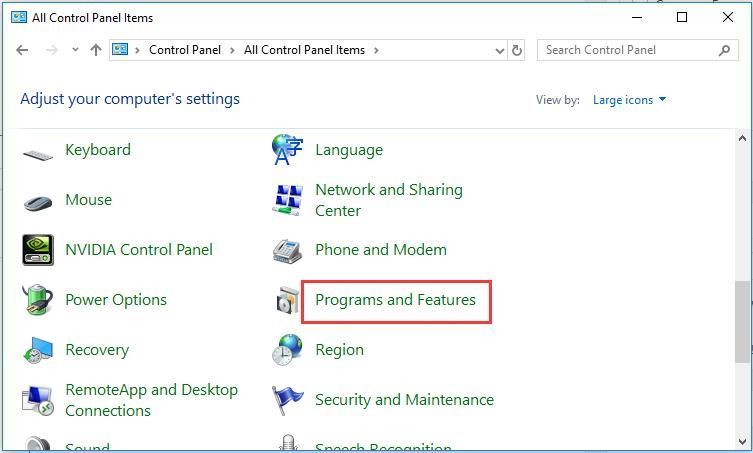
4) تلاش کریں IDT آڈیو ڈرائیور فہرست میں ، اس پر دائیں کلک کریں ، اور منتخب کریں انسٹال کریں .
5) دوبارہ شروع کریں اپنے کمپیوٹر اور چیک کریں کہ آیا آپ کے ہیڈ فون اب عام طور پر کام کر رہے ہیں۔
7 درست کریں: ChromeOS پر سوئچ کریں
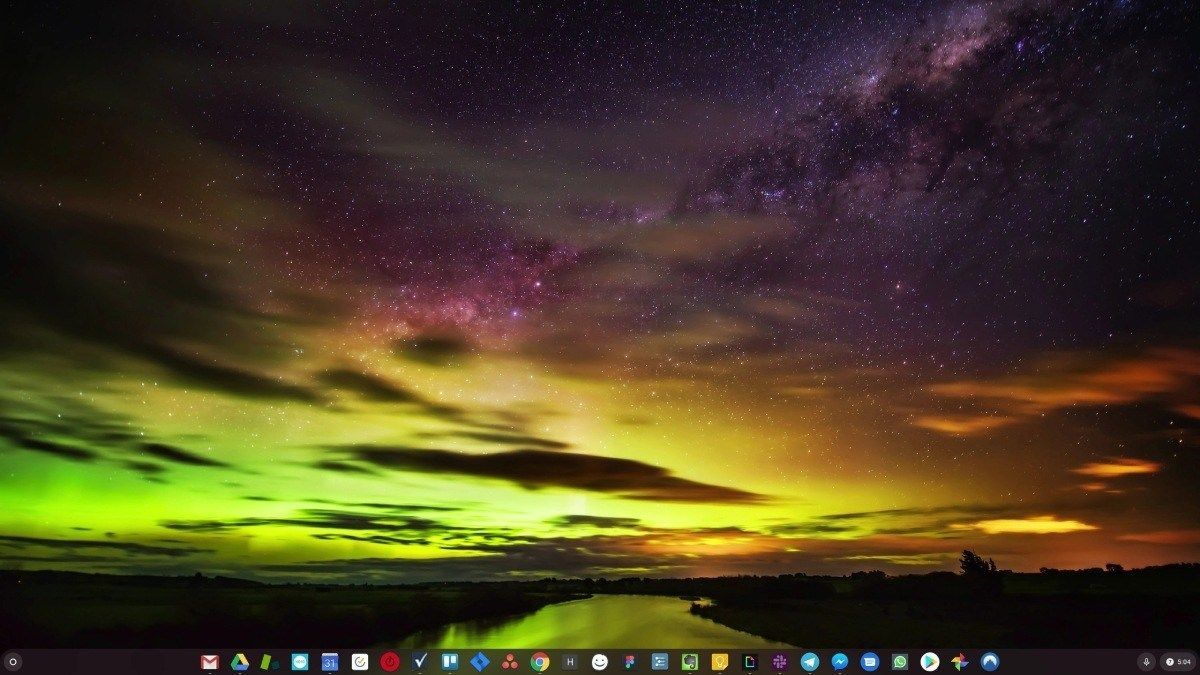
ونڈوز ایک بہت پرانی ٹیکنالوجی ہے۔ یقینی طور پر ، ونڈوز 10 نسبتا new نیا ہے ، لیکن یہ اب بھی کئی دہائیوں پرانے آپریٹنگ سسٹم کا تازہ ترین تکرار ہے ، جسے ایک عہد جدید (پری انٹرنیٹ) کے لئے تیار کیا گیا ہے۔
اب چونکہ ہمارے پاس انٹرنیٹ ، تیز رفتار کنیکشن کی رفتار ، مفت کلاؤڈ اسٹوریج ، اور نہ ختم ہونے والے ویب ایپس (جیسے جی میل ، گوگل دستاویزات ، سلیک ، فیس بک ، ڈراپ باکس اور اسپاٹائف) ، کام کرنے کا پورا ونڈوز طریقہ ہے۔ اسٹوریج - بالکل پرانی ہے۔
یہ مسئلہ کیوں ہے؟ کیونکہ جب آپ مستقل طور پر تیسری پارٹی کے غیر منظم پروگراموں کو انسٹال کرتے ہیں تو آپ وائرس اور دوسرے میلویئر کے لئے مسلسل دروازہ کھول رہے ہیں۔ (اور ونڈوز کا غیر محفوظ اجازت نظام اس مسئلے کو مرکب کرتا ہے۔)
اس کے علاوہ ونڈوز جس طرح سے انسٹال شدہ سافٹ ویئر اور ہارڈ ویئر کا انتظام کرتا ہے وہ ہمیشہ ایک مسئلہ رہا ہے۔ اگر آپ کا کمپیوٹر غیر متوقع طور پر بند ہوجاتا ہے ، یا کوئی پروگرام غلط طریقے سے انسٹال ، انسٹال یا اپ ڈیٹ کرتا ہے تو ، آپ کو ‘رجسٹری’ خرابیاں مل سکتی ہیں۔ یہی وجہ ہے کہ ونڈوز پی سی ہمیشہ سست ہوجاتے ہیں اور وقت کے ساتھ ساتھ غیر مستحکم ہوجاتے ہیں۔
نیز کیونکہ ہر چیز انسٹال اور مقامی طور پر محفوظ ہے ، اس لئے آپ کے ڈسک کی جگہ ختم ہوجانے میں زیادہ دیر نہیں لگتی ہے ، اور آپ کی ڈسک بکھر جاتی ہے جس کی وجہ سے ہر چیز اور بھی آہستہ اور غیر مستحکم ہوجاتی ہے۔
زیادہ تر لوگوں کے لئے ، ونڈوز کے مسائل حل کرنے کا آسان ترین طریقہ یہ ہے کہ ونڈوز کو مکمل طور پر کھودیں ، اور تیز ، زیادہ قابل اعتماد ، زیادہ محفوظ ، استعمال میں آسان اور سستا آپریٹنگ سسٹم…
کروم او ایس بہت زیادہ ونڈوز کی طرح محسوس ہوتا ہے ، لیکن ای میل کرنے ، گفتگو کرنے ، انٹرنیٹ براؤز کرنے ، دستاویزات لکھنے ، اسکول پریزنٹیشن کرنے ، اسپریڈشیٹ بنانے ، اور جو کچھ بھی آپ عام طور پر کمپیوٹر پر کرتے ہیں اس کے لئے پروگراموں کے ڈھیر لگانے کے بجائے ، آپ ویب ایپس کا استعمال کرتے ہیں۔ آپ کو کچھ بھی انسٹال کرنے کی ضرورت نہیں ہے۔
اس کا مطلب ہے کہ آپ کو وائرس اور میلویئر کی پریشانی نہیں ہے ، اور آپ کے کمپیوٹر کے ساتھ وقت گزرنے کے ساتھ ساتھ آہستہ آہستہ نہیں ہوتا ہے ، یا غیر مستحکم نہیں ہوتا ہے۔
اور یہ فوائد کا صرف آغاز ہے…
ChromeOS کے فوائد کے بارے میں اور سیکھنے والی ویڈیوز اور ڈیمو دیکھنے کے ل، ، GoChromeOS.com ملاحظہ کریں .
امید ہے کہ اس پوسٹ نے آپ کو مسئلہ حل کرنے میں مدد کی ہے۔ اگر آپ کے پاس مزید سوالات یا نظریات ہیں تو براہ کرم نیچے کوئی تبصرہ کریں۔ پڑھنے کا شکریہ!





![سیل فون نمبر کو کیسے ٹریک کریں [آزادانہ اور قانونی طور پر]](https://letmeknow.ch/img/knowledge-base/03/how-track-cell-phone-number-freely.jpg)
